Cette fois, vous apprendrez non seulement quelle est la taille de la partition de récupération Windows 11, mais aussi à étendre la partition lorsque l'avertissement de lecteur de récupération plein apparaît sans cesse et à supprimer la partition pour libérer de l'espace pour le lecteur C.

La partition de récupération est une petite mais spéciale partition sur un disque de démarrage qui contient généralement tous les fichiers nécessaires à la restauration du système en cas de panne. Pour se protéger contre toute modification ou suppression, la partition de récupération n'a généralement pas de lettre de lecteur, et seule l’option Aide est fournie dans la Gestion des disques.
Bien que la partition de récupération soit essentielle pour la restauration du système lorsque vous rencontrez un problème, vous n'avez pas nécessairement besoin d'une partition de récupération lorsque le système fonctionne normalement. Ainsi, vous pouvez librement la redimensionner, la réduire, l'étendre ou même la supprimer sans aucun problème. Mais au cas où vous en auriez besoin un jour à l'avenir, il est préférable d'en faire une sauvegarde au préalable.
La taille de la partition de récupération Windows 11 est d'environ 18 Go. Récemment, certains utilisateurs de Windows 11 se plaignent de recevoir en permanence le message de lecteur de récupération plein lorsqu'ils utilisent leurs PC et souhaitent l'empêcher de s'afficher. Pour résoudre ce problème, nous vous suggérons ici d'étendre la partition de récupération.
Habituellement, en ce qui concerne l'extension de partition, les gens pensent aux programmes pratiques intégrés à Windows : la Gestion des disques et DiskPart. Cependant, la partition de récupération ne peut être étendue que lorsqu'il y a de l'espace non alloué juste derrière elle, sinon l'extension de la partition échouera. Cette fois-ci, une alternative bien meilleure - AOMEI Partition Assistant Professional - est recommandée pour vous aider. Il s'agit d'un gestionnaire de disque puissant et facile à utiliser qui contient de nombreuses fonctionnalités étonnantes permettant de récupérer, formater et étendre des partitions.
Quelle devrait être la taille de la partition de récupération dans Windows 11 ? Ne vous inquiétez pas. Lorsque la partition de récupération est pleine, essayez de l'étendre avec ce logiciel tiers fiable !
Étape 1. Installez et lancez AOMEI Partition Assistant Professional. Cliquez avec le bouton droit sur une partition qui dispose d'un espace de stockage suffisant, puis sélectionnez Allouer de l’espace libre.
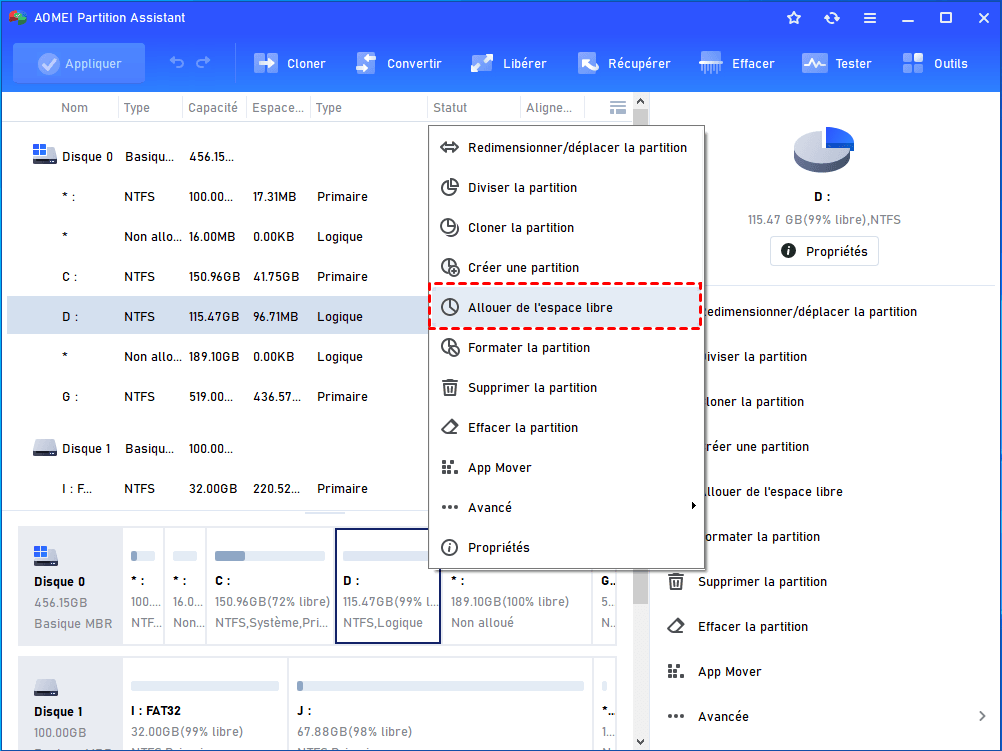
Étape 2. Définissez la quantité d'espace libre que vous souhaitez allouer et choisissez la partition de récupération comme cible. Cliquez sur OK.
Étape 3. Cliquez sur Appliquer > Exécuter pour valider l'opération.
Comme mentionné ci-dessus, la partition de récupération n'est pas nécessaire pour Windows 11. Ainsi, vous pouvez la supprimer lorsqu'il n'y a pas suffisamment d'espace de stockage sur votre disque de démarrage. Vous pouvez le faire via DiskPart, mais le produit AOMEI offre une manière plus simple. Suivez simplement le tutoriel étape par étape ici.
Étape 1. Exécutez AOMEI Partition Assistant Professional, puis cliquez avec le bouton droit sur la partition de récupération. Sélectionnez Supprimer la partition.
Étape 2. Choisissez Supprimer rapidement la partition et cliquez sur OK.
Étape 3. De retour à l'interface principale, cliquez sur Appliquer en haut à gauche pour valider l'opération.
Bien que la partition de récupération ne soit pas nécessaire pour Windows 11, certains utilisateurs veulent toujours la conserver sur leurs PC. Cependant, parfois, les gens peuvent la supprimer accidentellement ou la partition de récupération peut disparaître pour d'autres raisons. Il est donc préférable de créer soi-même une partition de récupération. Ici, vous apprendrez à la créer à l'aide d'une clé USB.
Étape 1. Dans la barre de recherche en bas à gauche du bureau, tapez lecteur de récupération. Choisissez Créer un lecteur de récupération dans les résultats.
Étape 2. Cochez l'option Sauvegardez les fichiers système sur le lecteur de récupération et cliquez sur Suivant.
Étape 3. Connectez une clé USB à votre ordinateur et sélectionnez-la sous Lecteur ou lecteurs disponibles. Ensuite, cliquez sur Suivant > Créer.
Maintenant, allez dans la Gestion des disques et vérifiez si la partition de récupération a été créée.
Quelle est la taille de la partition de récupération Windows 11 et comment la redimensionner ? Dans cet article, vous avez découvert la définition de la partition de récupération et appris à la redimensionner en l'étendant et en la supprimant à l'aide d'un puissant gestionnaire de disque tiers - AOMEI Partition Assistant Professional. Ce logiciel est si puissant qu'il offre de nombreuses autres fonctionnalités, telles que la défragmentation planifiée et le partitionnement rapide. Si vous souhaitez utiliser ce logiciel sous Windows Server, vous pouvez essayer la version Server.